명령 실행 대화 상자를 사용하면 경로나 명령을 입력하기만 하면 직접 프로그램을 실행하고 폴더 및 파일을 열 수 있습니다. 사용자는 바로 가기 키를 누르거나 시작 메뉴를 통해 실행하여 Windows 실행 대화 상자를 쉽게 열 수 있습니다. 이것은 레지스트리 편집기, 로컬 그룹 정책 편집기 등과 같이 가장 많이 사용되는 Windows 유지 관리 도구에 액세스하는 데 주로 사용됩니다. 그러나 다른 사용자와 PC를 공유할 때 경험이 없는 사용자가 시스템의 실행 명령에 액세스하는 것을 방지할 수 있습니다. 이 기사에서는 시스템에서 실행 명령을 쉽게 비활성화할 수 있는 간단한 방법을 보여줍니다.

로컬 그룹 정책 편집기를 통한 명령 실행 비활성화
로컬 그룹 정책 편집기는 Windows 사용자가 운영 체제를 수정할 수 있도록 하는 관리 도구입니다. 시작 메뉴 및 시스템의 다른 위치에서 실행 명령을 비활성화하는 특정 정책 설정이 있습니다. 그룹 정책 편집기의 설정은 시스템에서 구성하기 전에 도움이 될 수 있는 해당 설정에 대한 정보도 제공합니다. 실행 명령을 비활성화하려면 아래 단계를 따르십시오.
참고 :Windows Home 운영 체제를 사용하는 경우 이 방법을 건너뛰어야 합니다. Windows Home Edition에서는 로컬 그룹 정책 편집기를 사용할 수 없기 때문입니다.
- 창 키를 누르고 S를 누릅니다. Windows 검색 기능을 엽니다. 그런 다음 "gpedit ' 검색창에서 그룹 정책 수정을 클릭합니다. 아이콘을 클릭하여 엽니다.

- 로컬 그룹 정책 편집기의 사용자 구성에서 다음 경로로 이동합니다.
User Configuration\Administrative Templates\Start Menu and Taskbar\
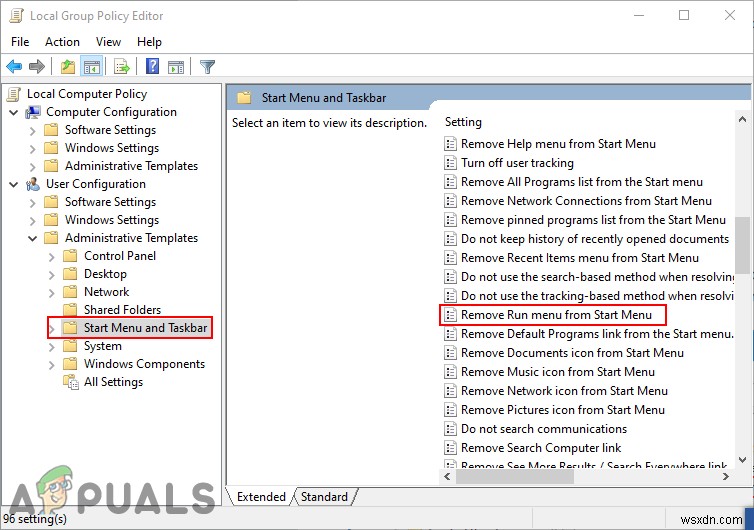
- "시작 메뉴에서 실행 메뉴 제거라는 설정을 두 번 클릭합니다. "를 선택합니다. 다른 창에서 열리고 구성되지 않음에서 토글 옵션이 변경됩니다. 사용으로 옵션.
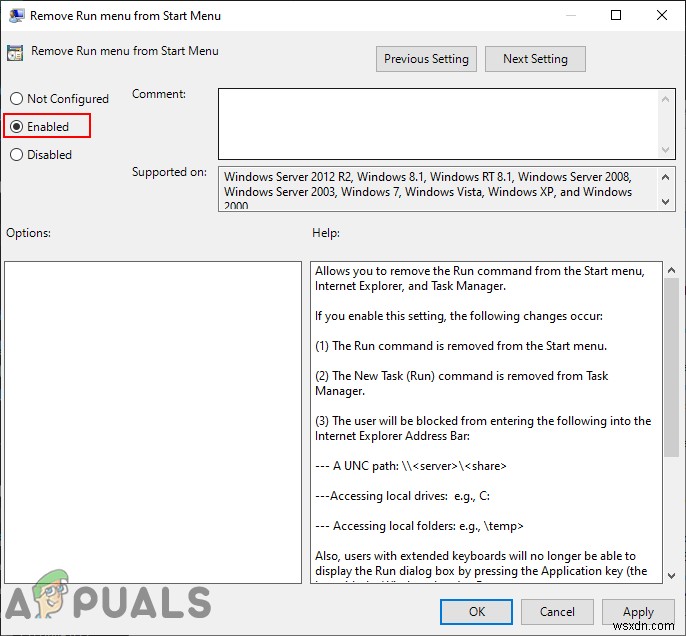
참고 :Windows 10이 지원되는 운영 체제 목록에 없지만 Windows 10에서 계속 작동합니다.
- 그런 다음 적용을 클릭합니다. 또는 확인 버튼을 눌러 변경 사항을 저장합니다. 이제 바로 가기 키를 사용하거나 시작 메뉴에서 열 때 실행 대화 상자가 열리지 않습니다.
- 활성화 명령을 다시 실행하려면 토글 옵션을 다시 구성되지 않음으로 변경하기만 하면 됩니다. 또는 사용중지 3단계에서.
레지스트리 편집기를 통해 명령 실행 비활성화
실행 명령을 비활성화하는 또 다른 방법은 레지스트리 편집기를 사용하는 것입니다. 위의 방법에서 로컬 그룹 정책 편집기의 설정과 동일한 작업을 수행합니다. 이것은 Windows Home 사용자를 위한 유일한 옵션이기도 합니다. 로컬 그룹 정책 편집기 방법을 사용한 경우 Windows 레지스트리가 자동으로 업데이트됩니다. 그러나 이 방법을 직접 사용하는 경우 아래 단계에 따라 이 특정 설정에 대한 값을 생성해야 합니다.
참고 :보안을 강화하기 위해 사용자가 새로운 변경 사항을 적용하기 전에 레지스트리 백업을 생성할 것을 권장합니다.
- 창 키를 누르고 S를 누릅니다. Windows 검색 기능을 엽니다. 이제 "regedit를 입력합니다. ” 검색창에서 레지스트리 편집기를 엽니다. . UAC에서 메시지가 표시되는 경우 (사용자 계정 컨트롤) 대화 상자에서 예를 선택합니다. 옵션.

- 레지스트리 편집기 창에서 다음 특정 경로로 이동합니다.
HKEY_CURRENT_USER\Software\Microsoft\Windows\CurrentVersion\Policies\Explorer
- 탐색기 키를 사용하려면 오른쪽 창을 마우스 오른쪽 버튼으로 클릭하고 새로 만들기> DWORD(32비트) 값을 선택하여 새 값을 만들어야 합니다. 옵션. 이제 값의 이름을 “NoRun "하고 저장합니다.
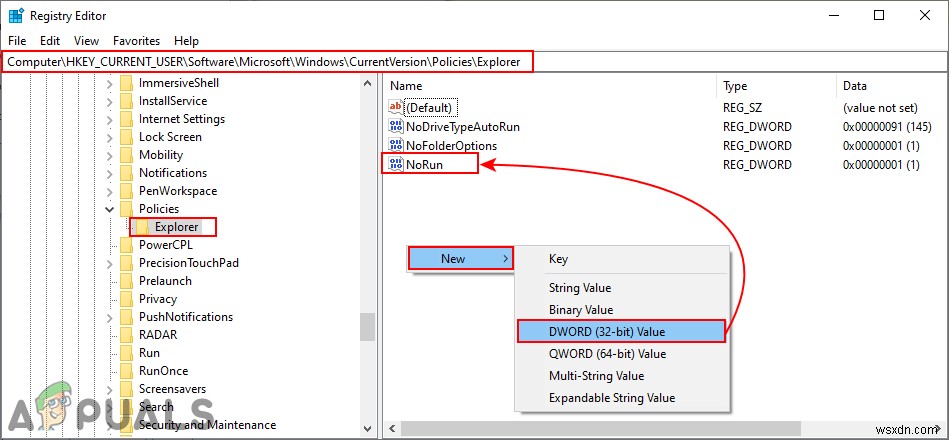
- NoRun을 두 번 클릭합니다. 값을 선택한 다음 값 데이터를 1로 변경합니다. .

- 이 작업을 수행하려면 다시 시작해야 합니다. 시스템에서 레지스트리 편집기의 변경 사항을 적용합니다. 이렇게 하면 시스템에서 실행 명령이 비활성화됩니다.
- 활성화 되돌리려면 NoRun의 값 데이터를 변경해야 합니다. 값을 0으로 또는 단순히 제거 레지스트리 편집기의 값입니다.
